Jos olet PC-pelaaja, olet todennäköisesti liiankin tuttu Steamin kanssa. Se on suosittu pelialusta, jonka avulla voit ostaa ja pelata pelejä sekä keskustella ystävien ja muiden pelaajien kanssa. Se ei kuitenkaan ole ilman ongelmia. Yksi yleinen PC-pelaajien kohtaama ongelma on Steam Error Code 41. Steam Error Code 41 on yleinen virhe, joka voi ilmetä yritettäessä käynnistää peliä tai päivitystä Steam-asiakkaan kautta. Virheeseen liittyy yleensä viesti 'Kirjastoa ei voitu ladata'. Tähän virheeseen on muutamia mahdollisia syitä, mutta onneksi on myös muutamia mahdollisia ratkaisuja. Yksi mahdollinen syy Steam Error Code 41:een on, että Steam-asiakasohjelmasi on vanhentunut. Voit korjata tämän käynnistämällä Steam-asiakasohjelman ja napsauttamalla Tarkista päivitykset. Jos päivityksiä on saatavilla, ne ladataan ja asennetaan automaattisesti. Toinen mahdollinen syy tähän virheeseen on se, että Steam-asiakasta ei ole asetettu käynnistymään järjestelmänvalvojan oikeuksin. Tämä voidaan korjata napsauttamalla hiiren kakkospainikkeella Steam-pikakuvaketta ja valitsemalla 'Suorita järjestelmänvalvojana'. Jos kumpikaan näistä ratkaisuista ei korjaa ongelmaa, ongelma on todennäköisesti itse pelitiedostoissa. Vahvista pelitiedostot napsauttamalla peliä hiiren kakkospainikkeella Steam-kirjastossasi ja valitsemalla Ominaisuudet. Napsauta Paikalliset tiedostot -välilehdellä Tarkista pelitiedostojen eheys. Tämä tarkistaa pelitiedostot korruption tai puuttuvien tiedostojen varalta ja yrittää korjata ne. Toivottavasti jokin näistä ratkaisuista on auttanut sinua korjaamaan Steam Error Code 41. Jos ei, on olemassa muutamia muita mahdollisia ratkaisuja, joten älä anna periksi vielä!
Tässä on täydellinen opas Korjaa virhekoodi 41 Steamissä Windows-tietokoneellasi. Monet Steam-käyttäjät ovat valittaneet virheen 41 saamisesta pelatessaan tiettyjä pelejä. Sinulle tulee virheilmoitus Steam-palvelimet ovat liian kiireisiä käsitelläkseen pyyntöäsi. sitten pelin nimi ja virhekoodi 41.
Bluetooth-kuvakkeesta puuttuu Windows 10

Vaikka tämä virhesanoma osoittaa selvästi, että virhekoodi johtuu todennäköisesti palvelimen ongelmasta, useat käyttäjät ovat raportoineet siitä useaan otteeseen, vaikka Steam-palvelimet olivat saatavilla. Nyt voi olla monia muita syitä, jotka voivat aiheuttaa tämän virhekoodin Steamissä. Tässä on joitain muita mahdollisia syitä:
- Ylivoimainen suojauspakettisi saattaa estää Steam-asiakasta muodostamasta yhteyttä pelipalvelimiin.
- Tämä voi tapahtua, jos pelitiedostosi ovat saastuneet tai joitain tärkeitä pelitiedostoja puuttuu.
- Windowsiin tallennettu pelivälimuisti on voinut vioittua ja aiheuttaa siten virhekoodin 41 Steamissa.
- Saatat kohdata tämän virheen, jos tietokoneessasi on vanhentunut Windows-käyttöjärjestelmän versio ja näytönohjaimet.
- Joillekin käyttäjille Game Mode -ominaisuus aiheutti virheen.
- Jos kyseisen pelin asennustiedostot ovat vioittuneet tai rikki, saatat kohdata tämän virhekoodin.
Kaikissa yllä mainituissa tapauksissa tarjoamme sinulle. Tässä viestissä käsitellään toimivia korjauksia, jotka auttoivat käyttäjiä ratkaisemaan tämän virheen. Voit siis myös kokeilla näitä korjauksia ja päästä eroon käsillä olevasta virheestä.
Korjaa Steam Error Code 41 Windows PC:ssä
Voit käynnistää Steam-sovelluksen uudelleen tai käynnistää tietokoneen uudelleen, kun saat ensimmäisen kerran virhekoodin 41 pelatessasi Steamissä. Kokeile myös kirjautua ulos Steam-sovelluksesta ja sitten takaisin sisään nähdäksesi, onko virhe korjattu. Jos tämä ei auta, voit käyttää seuraavia korjauksia:
- Tarkista Steam-palvelimen tila.
- Salli Steam käyttää virustorjuntaasi.
- Tarkista pelitiedostot.
- Tyhjennä pelin välimuistikansio.
- Säädä ongelmallisen pelin käynnistysasetuksia.
- Poista Steam Beta -versio (jos mahdollista).
- Varmista, että Windows ja näytönohjaimesi ovat ajan tasalla.
- Poista pelitila käytöstä.
- Asenna ongelmallinen peli uudelleen.
Steam-palvelimet ovat liian kiireisiä käsitelläkseen pyyntöäsi.
1] Tarkista Steam-palvelimen tila.
Ensin sinun tulee tarkistaa Steam-palvelimen tila ja varmistaa, että sen palvelut ovat käynnissä. Kuten virheviesti ehdottaa, virhe voi johtua palvelimen kaatumisesta tai jostain muusta jatkuvasta palvelinongelmasta. Siksi määritä Steam-palvelimen tila ja varmista, että sen palveluita ei ole poistettu käytöstä tällä hetkellä. Voit tehdä tämän ilmaisella verkkosivuston tilantarkistustyökalulla. Jos palvelimet eivät toimi, odota hetki ja yritä sitten pelata peliä uudelleen.
Jos kohtaat jatkuvasti virhekoodin 41, vaikka Steamin lopussa ei ole palvelinongelmia, voit ratkaista sen käyttämällä toista korjausta.
2] Salli Steam virustorjunta-/palomuurissasi
Tämä virhe voidaan lievittää erittäin hyvin, jos turvajärjestelmäsi estää Steamin tai siihen liittyvän prosessin. Voit tarkistaa, onko virustorjuntasi tai palomuurisi pääsyyllinen, poistamalla virustorjunta/palomuuri väliaikaisesti käytöstä. Jos käytät sisäänrakennettua virustentorjuntaa Windows 11/10:ssä, eli Windowsin suojausta, poista se käytöstä ja tarkista sitten, onko virhe lakannut ilmestymästä.
Jos virhe korjaantuu tietoturvaohjelmiston poistamisen jälkeen, voit olla varma, että virustorjunta tai palomuuri on aiheuttanut virheen. Tässä tapauksessa voit korjata virheen pysyvästi antamalla Steam-sovelluksen kulkea virustorjuntasi tai palomuurisi läpi. Virustentorjunta-asetukset poissulkemis-, poissulkemis- ja sallittujen luetteloon merkitsemiselle ovat erilaiset kunkin virustorjunnan osalta. Tässä ovat paikat kahdessa suositussa kolmannen osapuolen virustorjunnassa ja Windows-suojauksessa, joihin voit lisätä Steam-sovelluksen salliaksesi sen virustorjuntasi läpi:
- Avast virustorjunta: Siirry kohtaan Etusivu > Asetukset > Yleiset > Poissulkemiset.
- KESKIVERTO: Siirry kohtaan Koti > Asetukset > Ominaisuudet > Verkkosuojaus > Poissulkemiset.
- Windowsin suojaus: Siirry kohtaan Virusten ja uhkien suojaus > Hallinnoi asetuksia > Lisää tai poista poissulkemisia > Lisää poissulkeminen.
Lisäksi suosittelemme, että lisäät pelin virustorjuntaohjelman poikkeusluetteloon, jotta se ei estä sitä. Steam-pelien oletussijainti: C:Ohjelmatiedostot (x86)Steamsteamappscommon.
Salli Steam Windows Defenderin palomuurin kautta seuraavasti:
- Ensin vain Windowsin suojaus sovellus ja mene osoitteeseen Palomuuri ja verkkosuojaus -välilehti vasemmassa paneelissa.
- Napsauta nyt Salli sovellus palomuurin läpi vaihtoehto ja napsauta sitten Vaihda asetuksia -painiketta.
- Valitse sitten sallittujen sovellusten ja ominaisuuksien luettelosta Steam-sovellus. Jos sitä ei ole luettelossa, napsauta Lisää sovellus -painiketta ja selaa C:Ohjelmatiedostot (x86)Steam sijainti ja valitse sen pääsuoritettava tiedosto.
- Valitse sen jälkeen ruudut Julkiset ja yksityiset verkot -vaihtoehdoista ja sulje ikkuna.
- Avaa lopuksi Steam uudelleen ja yritä pelata peliäsi nähdäksesi, onko virhe korjattu.
Lukea: Korjaa Steamin jäätyminen levytilaa varattaessa.
3] Tarkista pelitiedostot
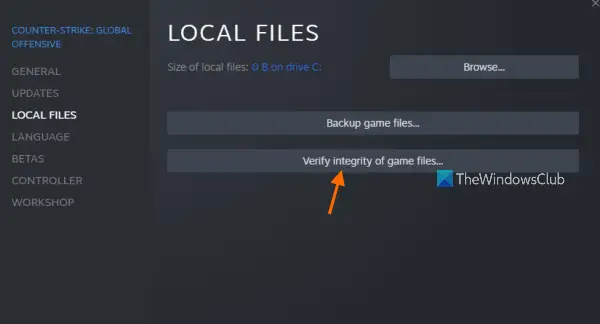
Jos saat edelleen saman virhekoodin ja viestin, saatat olla tekemisissä viallisten pelitiedostojen kanssa. Hyvin usein pelitiedostot saavat tartunnan tai katoavat Windows-tietokoneelta useista syistä. Voit kuitenkin helposti korjata vioittuneet pelitiedostot Steamissä. Tämän menetelmän on raportoitu olevan tehokas useille käyttäjille. Siksi voit yrittää tehdä saman ja katsoa, onko virhe poistunut.
Huomautus: Jos olet aiemmin poistanut modeja, varmista, että niitä ei ole jäljellä. Tarkista sitten pelitiedostojesi eheys.
Näin:
- Siirry ensin KIRJASTO-välilehteen Steam-sovelluksessa; se näyttää kaikki asennetut ja ostamasi pelit.
- Napsauta nyt hiiren kakkospainikkeella peliä, jonka virhekoodi on 41, ja valitse Ominaisuudet vaihtoehto kontekstivalikosta.
- Napsauta Ominaisuudet-sivulla Paikalliset tiedostot -välilehteä.
- Napsauta sen jälkeen Pelitiedostojen eheyden tarkistaminen -painiketta ja Steam alkaa skannata pelitiedostojasi ja korjata vioittuneet tiedostot. Tämä prosessi voi kestää 10-15 minuuttia tai enemmän pelitiedostojen koosta riippuen.
- Tämän jälkeen voit yrittää pelata peliäsi ja tarkistaa, onko virhe 41 korjattu.
Jos tämä menetelmä ei toimi, käytä seuraavaa korjausta.
Lukea: Korjaa Steam-virhekoodit 53 ja 101 Windows PC:ssä.
4] Tyhjennä pelin välimuistikansio.
Steam säilyttää välimuistin jokaisesta tietokoneellesi asennetusta pelistä. Tämä auttaa lataamaan pelin nopeasti. Kuitenkin, jos pelin välimuisti on vioittunut, kohtaat virheitä ja ongelmia pelissä. Siksi tyhjennä ongelmallisen pelin välimuistikansio ja tarkista sitten, onko virhe korjattu vai ei. Tässä on ohjeet sen tekemiseen:
Windows 10 sms android
- Avaa ensin Suorita-valintaikkuna Win + R:llä ja kirjoita %sovellustiedot% Avaa-kentässä ja paina Enter.
- Valitse nyt avautuvasta sijainnista kansio, jossa on sen pelin nimi, jonka kohtasit virhekoodilla 41.
- Paina sitten näppäimistön Delete-näppäintä tyhjentääksesi ongelmallisen pelin välimuistikansion.
- Tämän jälkeen avaa peli uudelleen ja katso, onko virhe korjattu.
5] Säädä ongelmallisen pelin käynnistysasetuksia.
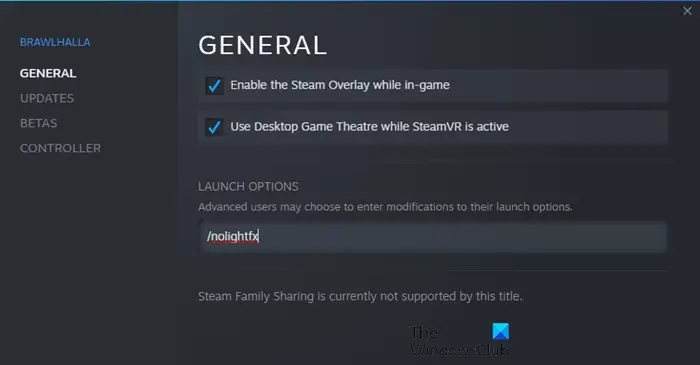
Jos virhe toistuu, yritä säätää ongelmallisen pelin käynnistysasetuksia Steamissä. Jotkut käyttäjät, joita asia koskee, onnistuivat ratkaisemaan tapahtuneen virheen käyttämällä mukautettuja käynnistysasetuksia. Siksi voit yrittää tehdä saman ja katsoa, auttaako se. Tässä on ohjeet sen tekemiseen:
- Siirry ensin Steamiin ja sen KIRJASTOON.
- Napsauta nyt hiiren kakkospainikkeella ongelmallista peliä ja valitse Ominaisuudet-vaihtoehto.
- Etsi sitten Yleiset-välilehdestä Launch Options -kenttä ja kirjoita seuraava komento kenttään: vikasietotila, koko näyttö = 0
- Tallenna sen jälkeen muutokset ja avaa peli uudelleen tarkistaaksesi, onko virhekoodi 41 korjattu.
Onko sinulla edelleen sama vika? Älä huoli, meillä on vielä muutama ratkaisu, jotka varmasti korjaavat virheesi.
Lukea: Fix Steamin on oltava online-tilassa, jotta voit päivittää virheen Windows PC:ssä.
6] Kieltäydy Steamin betatestauksesta (jos mahdollista)
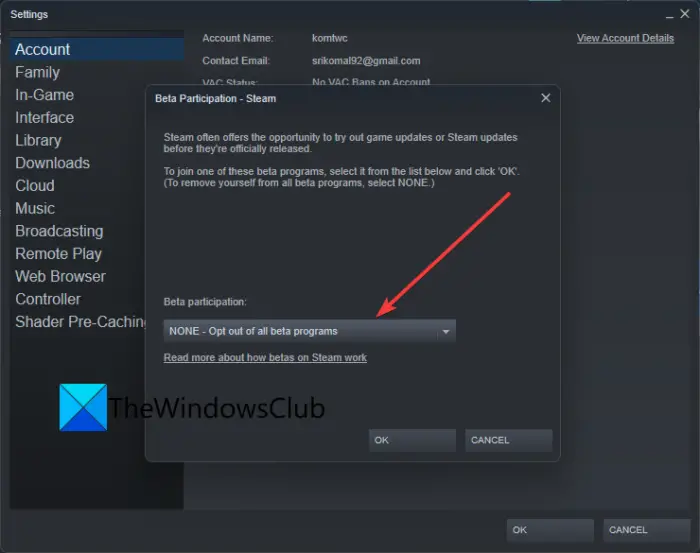
Jos valitsit Steamin betaversion, poista betatila käytöstä ja tarkista sitten, onko ongelma poistunut. Beta-tilassa voit testata sovelluksen tulevia uusia ominaisuuksia. Se on kuitenkin epävakaa verrattuna tavalliseen Steam-versioon ja saatat myös kohdata joitain virheitä. Siksi poistu Steamin beta-testaustilasta ja katso sitten, lakkaako virhekoodin 41 saamisesta.
Voit tehdä sen seuraavasti:
- Avaa ensin Steam-sovellus ja napsauta Steam-valikkokohtaa.
- Valitse sen jälkeen asetukset näkyviin tulevista valikkovaihtoehdoista.
- Nyt sisällä Tarkistaa -välilehti, napsauta Muuttaa -painike on alla Osallistuminen beta-testaukseen vaihtoehto.
- Valitse seuraavaksi EI MITÄÄN – Poista kaikki beta-ohjelmat. vaihtoehto.
- Kun olet valmis, avaa Steam-sovellus uudelleen ja katso, voitko pelata peliäsi ilman virhettä 41.
Yhdistetty: Korjausvirhe 503 Palvelu ei ole saatavilla - Steam.
7] Varmista, että Windows- ja grafiikkaohjaimesi ovat ajan tasalla.
Joidenkin käyttäjien mukaan heidän Windowsin ja näytönohjainten päivittäminen korjasi virheen. Varmista siis, että tietokoneessasi on uusin Windows-käyttöjärjestelmän versio ja näytönohjaimet. Päivitä Windows avaamalla Asetukset-sovellus näppäinyhdistelmällä Win+I, siirtymällä Windows Update -välilehteen ja napsauttamalla Tarkista päivitykset -painiketta ladataksesi ja asentaaksesi odottavat Windows-päivitykset.
Päivitä näytönohjaimesi ajurit siirtymällä kohtaan Windows Update > Lisäasetukset ja valitsemalla Lisäpäivitykset. Lataa ja asenna sitten saatavilla olevat ohjainpäivitykset. Vaihtoehtoisesti voit käyttää myös AMD Driver Auto-Detectionia, Intel Driver Update Utilityä tai Dell Update Utilityä.
Voit myös harkita näytönohjaimen asennuksen poistamista ja sen jälkeen asentamista uudelleen virheen korjaamiseksi. On mahdollista, että nykyinen näytönohjain on vioittunut, minkä vuoksi kohtaat virheen. Siten ajurin uuden kopion uudelleenasentaminen ratkaisee ongelman.
Jos virhekoodi jatkuu uusimpien Windows-versioiden ja näytönohjainten kanssa, siirry seuraavaan mahdolliseen ratkaisuun.
Lukea: Steam-virheen E502 L3 korjaaminen Windows PC:ssä.
8] Poista pelitila käytöstä
Jotkut käyttäjät, joita ongelma koskee, ovat ilmoittaneet, että Game Mode -ominaisuuden poistaminen käytöstä tietokoneelta auttoi heitä korjaamaan virheen. Joten jos käytät pelitilaa Windows 11/10 -tietokoneellasi, poista se käytöstä ja katso, onko virhe korjattu. Voit tehdä tämän avaamalla Asetukset-sovelluksen ja siirtymällä Pelit-välilehteen. Napsauta nyt Pelitila-vaihtoehtoa ja sammuta pelitila-vaihtoehtoon liittyvä kytkin.
nauhoita makro sana 2013
9] Asenna ongelmallinen peli uudelleen.
Jos olet kokeillut kaikkia yllä olevia ratkaisuja ja virhe ilmenee jatkuvasti, viimeinen keino on asentaa ongelmallinen peli uudelleen. Siksi poista ongelmallinen peli ensin ja asenna se sitten uudelleen. Voit poistaa pelin Steamin kautta. Näin:
- Avaa ensin Steam-sovellus ja siirry KIRJASTOON.
- Napsauta nyt hiiren kakkospainikkeella peliä, jossa sinulla on virhe, ja valitse pikavalikosta Poista asennus.
- Kun olet poistanut pelin, käynnistä tietokone uudelleen ja asenna peli uudelleen avaamalla Steam.
Kun olet asentanut pelin uudelleen, käynnistä se ja yritä pelata peliä. Toivottavasti et törmää virhekoodiin 41 uudelleen.
Kuinka korjata Steam? Anteeksi, mutta etkö tällä hetkellä saa katsella tätä sisältöä?
Jos saat 'Anteeksi, mutta et saa tällä hetkellä tarkastella tätä sisältöä' -virheilmoituksen Steamissa, varmista, että annat oikean syntymäajan päästäksesi heidän sivuilleen. Steamilla on joitain ikärajoituksia, ja kohtaat todennäköisesti tämän virheen, jos et täytä ikävaatimuksia. Vaihtoehtoisesti voit myös yrittää päivittää sivun muutaman kerran ja poistaa Steamin HTML-välimuistin virheen korjaamiseksi.
Kuinka korjata Steamin käynnistysvirhe?
Korjataksesi 'Steamin täytyy olla käynnissä pelatakseen tätä peliä' -virheen varmista, että Steam-asiakasohjelma on asennettu järjestelmääsi ja varmista myös, että asiakasohjelma on ajan tasalla. Vaihtoehtoisesti voit myös tarkistaa pelitiedostojen eheyden ja nähdä, onko virhe korjattu. Vaihtoehtoisesti voit kirjautua ulos Steam-sovelluksesta ja sitten takaisin sisään tarkistaaksesi, onko virhe korjattu. Jos mikään muu epäonnistuu, asenna Steam-asiakasohjelma uudelleen ja se korjaa virheen varmasti puolestasi.
Lue nyt: Steam-pelit eivät käynnisty tai avaudu Windowsissa .













![Hulu ei toimi Chromessa [Korjattu]](https://prankmike.com/img/chrome/87/hulu-not-working-on-chrome-fixed-1.jpg)
